J’ai (enfin) installé la mise à jour 22H2 de Windows 11
Microsoft a commencé à déployer la mise à jour 22H2 de Windows 11 depuis le 21 septembre dernier. Depuis cette date, le déploiement de la mise à jour se poursuit tranquillement.

Microsoft a commencé à déployer la mise à jour 22H2 de Windows 11 depuis le 21 septembre dernier. Depuis cette date, le déploiement de la mise à jour se poursuit tranquillement. On peut même dire lentement mais sûrement… et ce afin d’éviter d’éventuels couacs. Et comme d’habitude Microsoft procéde par vagues successives en fonction de la configuration matérielle de chacun…
Aujourd’hui, notre machine de test est enfin éligible. Elle a donc eu droit à la fameuse mise à jour. Voilà comment s’est passée l’opération.
Lorsque la mise à jour est disponible pour votre ordinateur, l’information est indiquée dans la fenêtre de Windows Update. Pour vérifier que c’est dispo il sufit de se rendre dans le menu « Démarrer », cliquer sur « Paramètres » puis sur « Windows Update ». Et enfin dans la fenêtre qui vient de s’ouvrir il ne reste plus qu’à cliquer sur « Rechercher des mises à jour » pour vérifier si la mise à jour 22H2 vous est proposée (ou non).
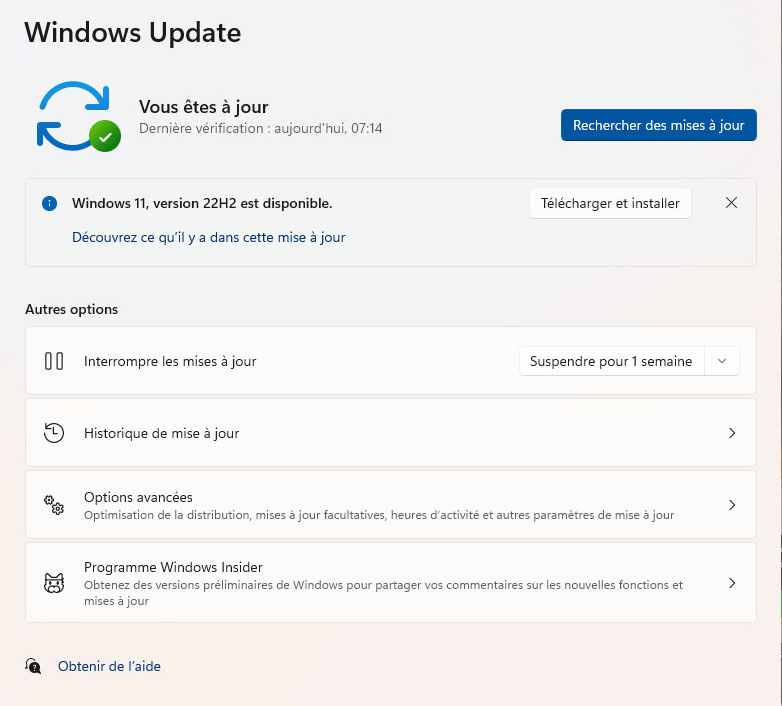
Dans le cas présent, la mise à jour 22H2 est bien disponible. Il suffit donc de cliquer sur le bouton « Télécharger et Installer » pour récupérer la mise à jour. A noter que le lien « Découvrez ce qu’il y a dans cette mise à jour » renvoie vers le site suivant qui liste les principales nouveautés apportées par Windows 11 22H2, comme par exemple la possiblité de créer des dossiers d’applications dans le menu Démarrer, la possibilité d’afficher des favoris dans l’explorateur de fichiers, de nouveaux emojis personnalisés, etc..
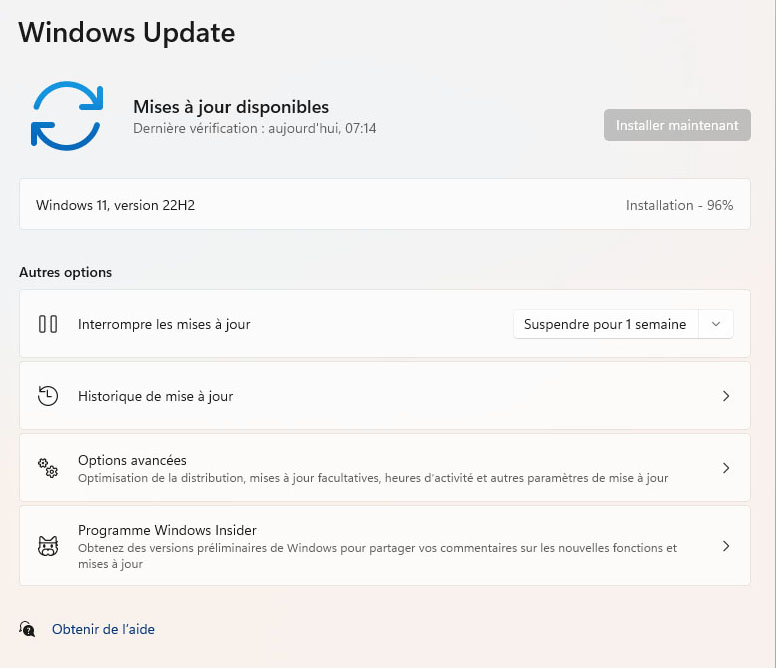
Avant d’installer la mise à jour, assurez-vous tout de même d’avoir fait une sauvegarde de vos données. On n’est malheureusemnet jamais trop prudent. Un écran bleu, une incompatibilité de dernière minute ou un bug quelconque est vite arrivé.
Le téléchargement de Windows 11 22h2 ne prend que quelques minutes (merci la fibre !) Quand c’est fait, il vous sera demandé de redémarrer votre ordinateur via une petite notification dans la barre des tâches.
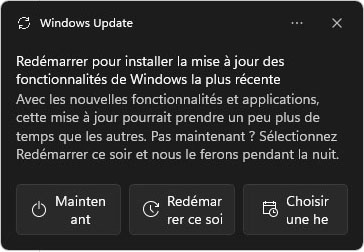
Après le redémarrage du PC la mise à jour 22H2 va s’installer. L’opération prend 15 à 20 minutes en fonction de votre configuration matérielle. En principe si tout se passe bien, vous pourrez constater dans les informations système de Windows que votre PC tourne à présent avec la dernière version de Windows 11 22H2.
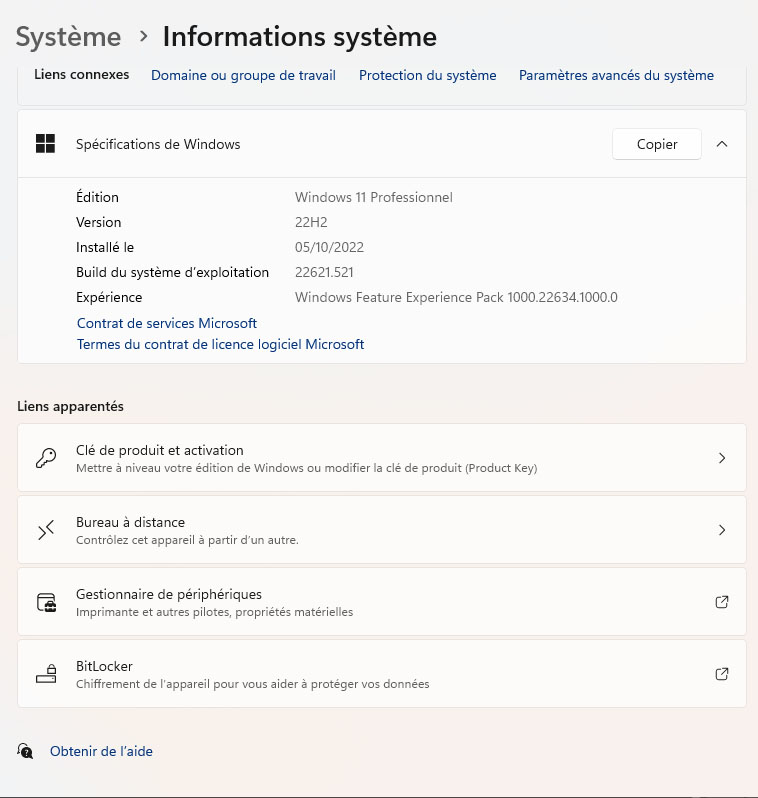
Résultat des courses : Sur ma machine de test je n’ai pas rencontré de soucis. L’opération s’est bien passée. J’ai fait la mise à jour ce matin. J’utilise Windows 11 22H2 depuis plusieurs heures et je n’ai pas constaté de gain en terme de performances ni de perte non plus d’ailleurs. La machine est stable. Pas de plantage à signaler. Pas de soucis avec les applis habituelles. J’ai par contre remarqué que le programme StartAllBack que j’utilise pour obtenir un menu Démarrer moins fouilli que celui d’origine de Windows 11 n’était plus compatible. J’ai téléchargé la dernière mise à jour de StartAllBack sur le site de l’éditeur, et voilà problème résolu !

Désolé, les commentaires sont fermés.